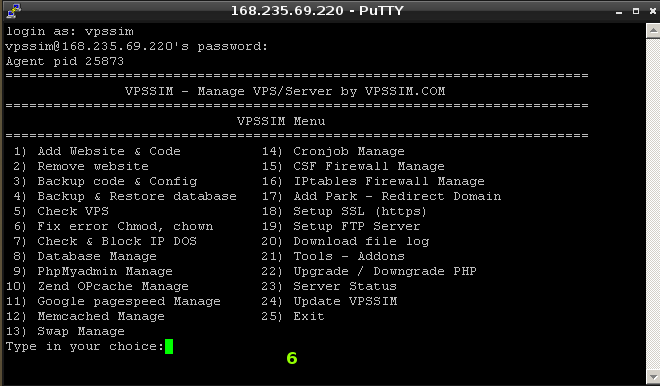Bu yazımızda sizlere VPSSIM adlı, CentOS 6 ve 7 işletim sistemlerinde çalışan bir scriptten bahsedeceğim. Öncelikle scriptimizden bahsetmek istiyorum. VPSSIM scripti, CentOS tabanlı sunucularda LEMP kurulumu yapmanıza, websitesi yayınlamanıza ve yönetmenize yarar. Tüm gerekli modülleri ve servisleri sizin yerinize yükler. Size sadece SSH üzerinden sitelerini açmak ve yönetmek kalır. Gelin öncelikle VPSSIM’in genel özellikleri ve işlevlerini inceleyelim.
VPSSIM Özellikleri
- CentOS 6 ve CentOS 7 ile tam uyumludur.
- LEMP (Nginx, MariaDB & PHP-FPM) kurulumunu kolaylıkla yapar. Nginx 1.7.6 sürümü desteklediği için, https (SSL) kullanmanıza olanak sağlar.
- PHP 5.4, PHP 5.5, PHP 5.6 kurabilirsiniz. Yönetim panelinden güncelleme ve sürüm düşürmeye olanak sağlar.
- İçinde 36 adet hazır script bulunmaktadır. Tek komut ile istediğiniz scripti kurabilirsiniz.
- Zend opcache, Memcached, Google pagespeed, Opcache Manage, Google pagespeed Manage, Memcached Manage modüllerini kurup/kaldırabilirsiniz.
- SSL (https) desteklemektedir.
- Veritabanı yedekleme ve yedek yükleme özelliği vardır.
- phpMyAdmin aktif-deaktif etmenize ve güncellemenize olanak sağlar.
- VPS ve VDS sunucular için SWAP (takas alanı) yönetimini sağlar.
- Cronjob düzenlemenize olanak sağlar.
- Park ve yönlendirme domain destekler.
- FTP server desteği vardır.
- Log desteği vardır.
- Sunucunuz hakkında anlık bilgilere ulaşmanızı sağlar.
- VPSSim sayfasına buradan ulaşabilirsiniz.
VPSSIM Kurulumu
Genel özelliklerini inceledikten sonra, gelin birlikte kuruluma geçelim.
CentOS 7 veya CentOS 6 64 bit temiz kurulumu tamamlayıp, sunucu üzerine hiçbir şey yüklemeyin. Sunucunuza SSH ile root olarak giriş yapın.
Aşağıdaki komutla kurulum scriptini sunucumuza indirelim.
yum -y install wget && wget https://vpssim.com/install && chmod +x install && ./install
Kurulum başladığında karşımıza hangi PHP sürümünü istediğimizi soran bir ekran gelecektir. Siteleriniz için en uygun sürümü seçin.
========================================================================= VPSSIM - Manage VPS/Server by VPSSIM.COM ========================================================================= VPSSIM Setup Menu ========================================================================= Please choose PHP version ========================================================================= 1) PHP 5.6 2) PHP 5.5 3) PHP 5.4 4) Exit Type in your choice: 1
Kuruluma devam ettiğimizde, varsayılan alanadını, phpmyadmin portu ve mail adresimini soran kısımlar gelecek. Bunları kendinize göre doldurun.
========================================================================== We Will Check Your Server's Parameters For Installing Properly ========================================================================== Server's Parameters: --------------------------------------------------------------------------- VPS Type: kvm CPU Type: Intel Xeon E312xx (Sandy Bridge) CPU Core: 1 CPU Speed: 3699.986 MHz Memory: 2002 MB Swap: 0 MB Disk: 20G IP: 92.222.73.168 --------------------------------------------------------------------------- Fill Out Your Information: =========================================================================== Please Don't Type In Subdomain, Type In The Domain Only ! =========================================================================== Type In Your Domain [ENTER]: netkolik.org Type In Phpmyadmin Port [ENTER]: 1453 Type In Your Email [ENTER]: [email protected]
Daha sonra girdiğimiz bilgilerin doğruluğunu denetlememiz için başka bir ekran gelecek. Hata yok ise Y basıp, ENTER ile devam edelim.
Information You Have Filled: ========================================================================= Your Domain: netkolik.org ------------------------------------------------------------------------- Phpmyadmin Port: 1453 ------------------------------------------------------------------------- Your Email: [email protected] ------------------------------------------------------------------------- PHP Version: 5.6 ========================================================================= Information Provided Is Accurate ? [y/N] Y
Kurulum biraz zaman alabilir. Kurulum bitene kadar bekleyelim.
Karşınıza MySQL root şifresini belirlemeniz için bir ekran gelecektir.
Enter’a basarak devam edelim ve şifre belirleyelim
========================================================================= Set Root Password MySQL ... ========================================================================= Press [ENTER] to continue setup Press [ENTER] to set password for user root MySQL Password: Retype Pasword: Update password successful !
Kurulum tamamlandığında sunucunuz kendisini yeniden başlatacaktır. Ayrıca gerekli bilgiler, yazmış olduğuzun mail adresine otomatik olarak gönderilecektir.
========================================================================= VPSSIM have completed the installation process... ========================================================================= Please check [email protected] for information detail! ========================================================================= VPS reboot is complete, access 92.222.73.168 to check in your browser! ========================================================================= VPS will automatically restart after 3 seconds.... =========================================================================
Sunucunuz açıldığında yeniden SSH ile root olarak giriş yapın ve vpssim komutunu yazın.
[root@server ~]# vpssim ========================================================================= VPSSIM - Manage VPS/Server by VPSSIM.COM ========================================================================= VPSSIM Menu ========================================================================= 1) Add Website & Code 11) Cronjob Manage 2) Remove website 12) CSF Firewall Manage 3) Backup code & Config 13) IPtables Firewall Manage 4) Check & Block IP DOS 14) Setup SSL (https) 5) Database Manage 15) Download Log file 6) PhpMyadmin Manage 16) Tools - Addons 7) Zend OPcache Manage 17) Upgrade / Downgrade PHP 8) Google pagespeed Manage 18) Server Status 9) Memcached Manage 19) Update VPSSIM 10) Swap Manage 20) Exit Type in your choice:
Gelin ilk sitemizi birlikte oluşturalım. 1 ‘e basıp Enter ile onaylayalım.
========================================================================= VPSSIM - Manage VPS/Server by VPSSIM.COM ========================================================================= Add Website + Code ========================================================================= 1) Add Website 6) Add website + Wikicode 2) Add website + CODE Blog 7) Add Park Domain 3) Add website + CODE Forum 8) Add Redirect Domain 4) Add website + CODE Gallery 9) Exit 5) Add website + CODE Shop Type in your choice(9-Exit) 1
Websitesi için kullanabileceğiniz seçenekler genel olarak bunlar. 2, 3, 4, 5, 6 seçenekleri çeşitli scriptler ile birlikte sitenizi açmanızı sağlar. (Alt menülerde çok çeşitli scriptler mevcut). 1. seçeneği seçip devam edelim. Ve hosting hesabı açmak istediğimiz alan adını yazalım.
Type in your choice(9-Exit):1 ========================================================================= Type in domain you want to add to server [ENTER]: deneme.netkolik.org ========================================================================= deneme.netkolik.org is added successful to server ------------------------------------------------------------------------- Upload code to /home/deneme.netkolik.org/public_html ------------------------------------------------------------------------- Database auto created by VPSSIM for deneme.netkolik.org : ------------------------------------------------------------------------- Database: fbb91be9a45b User name: fbb91be9a45b Password: fb7e80a73de0b ------------------------------------------------------------------------- Database's infomation saved in: /home/DBinfo.txt
Gördüğünüz gibi, sitemizi oluştururken, beraberinde bir adet MySQL veritabanı da oluşturdu. phpMyAdmin’e kurulumun başında belirlediğiniz port üzerinden (http://ip.adresiniz:port) şeklinde girip yapabilirsiniz.
Gelin VPSSIM ile daha neler yapabiliriz.
Ana menüden 16. seçenek olan “Tools – Addons” bölümünde genel olarak sunucumuzla ilgili işlemler yapabilir, çeşitli servisler müdahele edebiliriz.
========================================================================= VPSSIM - Manage VPS/Server by VPSSIM.COM ========================================================================= Tools - Addons ========================================================================= 1) Change password Root 10) Setting VPS Timezone 2) Setup WordPress Multisite 11) Setup FTP Server 3) Auto re-start MySQL Server 12) Install / Remove Imagick 4) Fix blank white page 13) Install / Remove Ioncube 5) Fix error Chmod, chown 14) Install Htop 6) Find top Largest files & Folders 15) Update System & Service 7) Service Running & Ram Useage 16) Restart Service 8) Check IP/Nameserver website 17) Exit 9) Check Server info Type in your choice (17-Exit):
- seçenek ile sunucumuzun anlık duruma erişebiliriz.
========================================================================= VPSSIM - Managed VPS/Server by VPSSIM.COM ========================================================================= Server Status ========================================================================= PHP version: 5.6.4 PHP status: Running Nginx status: Running - Ram usage: 8.04297 Mb MariaDB status: Running - Ram usage: 67.6406 Mb (Include cache) ------------------------------------------------------------------------- PhpmyAdmin Link: On ------------------------------------------------------------------------- Zend Opcache: Enable Memcached status: Running ------------------------------------------------------------------------- CSF Firewall: Not install ========================================================================= Connections to 80 Port: 0 ========================================================================= VPS Uptime: 8 min - CPU Load Average: 0.04 0.04 RAM Using: 232.34 MB Swap: 0 MB ========================================================================= Press [Enter] to back to VPSSIM menu ...
Sonuç olarak VPSSIM
Sunucu yönetimine pek yatkın olmayan, paylaşımlı hosting kullanamayacak boyutta büyük sitesi olan, zaman ve iş gücünü korumak isteyen insanların tercihi olabilir. Geliştiricileri uzun zamandır script üzerinde çalışıyorlar ve olası hataları düzeltiyorlar. (Program üzerinde update özelliği bulunmakta) Kısacası kendi sisteminizi kendiniz yönetmek istiyorsanız, kullanabileceğiniz en güzel ve hızlı programlardan bir tanesidir VPSSIM.
Unutmadan, programın geliştiricileri sizler için bir canlı demo hesabı sunmaktadırlar. Aşağıdaki SSH bilgileriyle giriş yaparak, kendi sisteminiz üzerinde kurmadan önce, VPSSIM programını deneyebilirsiniz.
IP: 168.235.69.220 Kullanıcı Adı: vpssim Şifre: vpssim